Kullanıcıların Disk Yönetimi, Denetim Masası ve Komut İstemi gibi çeşitli sistem araçlarına kolayca erişmelerini sağlamak için Windows 8 ile Win + X menüsü veya güçlü kullanıcı menüsü tanıtıldı.
Win + X menüsü, aynı anda klavyede Windows logosu ve X tuşlarına bastığınızda veya görev çubuğundaki Başlat düğmesine sağ tıkladığınızda görünen menüden başka bir şey değildir.
Windows 10 Yıldönümü Güncelleştirmesi ve önceki sürümlerde, güçlü kullanıcı menüsü veya Win + X menüsü diğer seçeneklerin yanı sıra Denetim Masası seçeneğini görüntüler. Ancak, Windows 10 14942 veya daha sonraki sürümlerde oluşturulmuşsa, Denetim Masası seçeneği Ayarlar ile değiştirilmiştir.

Microsoft'un klasik Denetim Masası'nı yeni Ayarlar uygulamasıyla değiştirme niyetinde olduğu açıktır, ancak bu noktada Ayarlar uygulaması klasik Denetim Masası'nda mevcut seçeneklerin çoğundan yoksundur. Ayarlar'da, daha fazla seçenek için Denetim Masasına yönlendiren birçok bağlantı bulabilirsiniz.
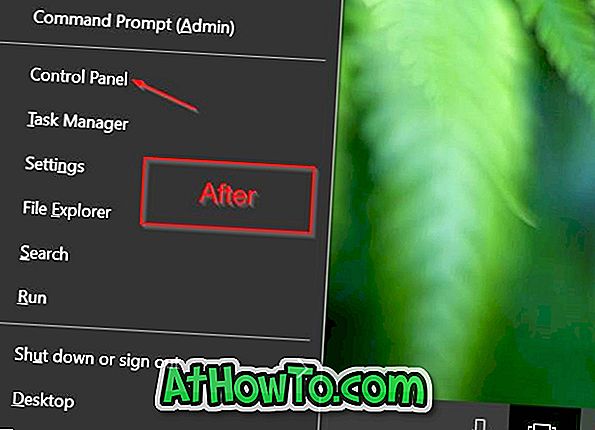
Denetim Masası'nı Win + X menüsünü kullanarak sık sık açarsanız, Windows 10'da Denetim Masası'nı hızlı bir şekilde açmak için Denetim Masası seçeneğini Win + X uzmanı kullanıcı menüsüne eklemek isteyebilirsiniz. Neyse ki, Denetim Masası'nı Win'e eklemek için geçici çözümler vardır + X güçlü kullanıcı menüsü veya başlat düğmesini üçüncü taraf hizmetlerin yardımı ile veya onsuz sağ tıklama menüsü.
Denetim Masası seçeneğini Windows 10'da Win + X uzman kullanıcı menüsüne eklemek veya geri yüklemek için aşağıdaki talimatlara bakın.
Win + X menüsüne Denetim Masası ekleyin
Win + X uzman kullanıcı menüsünü özelleştirmek için Win + X Menu Editor adlı ücretsiz bir yardımcı program var. Burada Win + X uzman kullanıcı menüsüne Denetim Masası eklemek için nasıl kullanılacağı açıklanmaktadır.
Adım 1: Win + X Menü Düzenleyicisini buradan indirin. Programı almak için zip dosyasını çıkarın.
Adım 2: Windows 10 türüne bağlı olarak, x64 veya x86 klasöründe bulunan Win + X Menu Editor yürütülebilir dosyasını çalıştırın.
Adım 3: Program başlatıldıktan sonra, Grup 1, Grup 2 veya Grup 3'ü seçin. Bu kılavuzdaki Ayarlar seçeneğinin yanına Denetim Masası seçeneğini eklemek istediğimizden Grup 2'yi seçiyoruz.
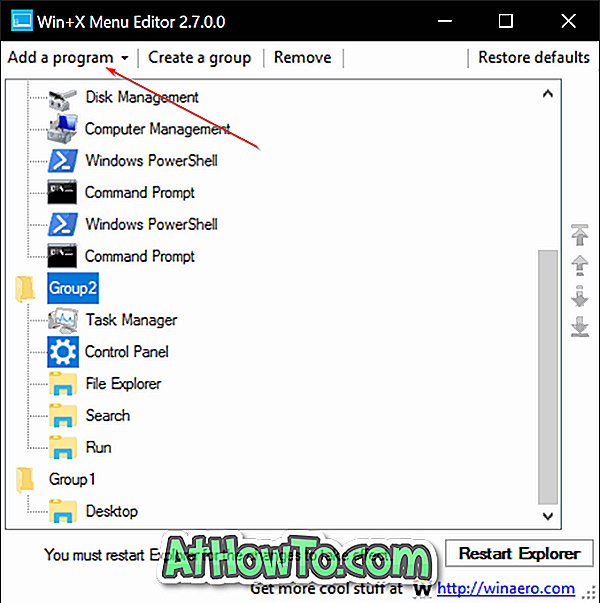
Adım 4: Program ekle düğmesini tıklayın, Kontrol Paneli öğesini ekle öğesini tıklayın, listeden Kontrol Paneli öğesini seçin ve ardından Ekle düğmesini tıklayın.
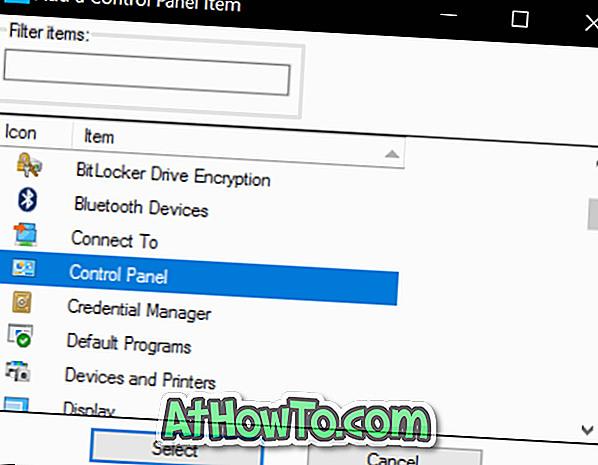
Adım 5: Windows Gezgini'ni yeniden başlatmak için Gezgini Yeniden Başlat'ı tıklayın. Şimdi Başlat düğmesine sağ tıkladığınızda veya Win + X tuşlarına bastığınızda Denetim Masası seçeneği görünmelidir. İyi şanslar!
Ayrıca, Denetim Masası'nı Windows 10'da Başlat menüsüne nasıl ekleyeceğinizi öğrenin.














